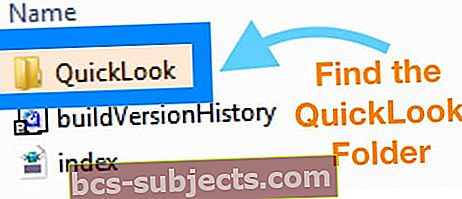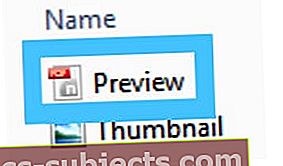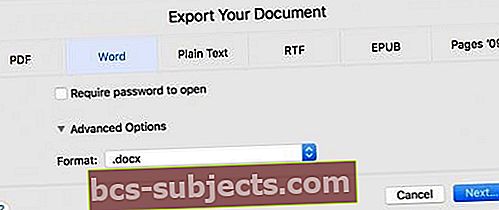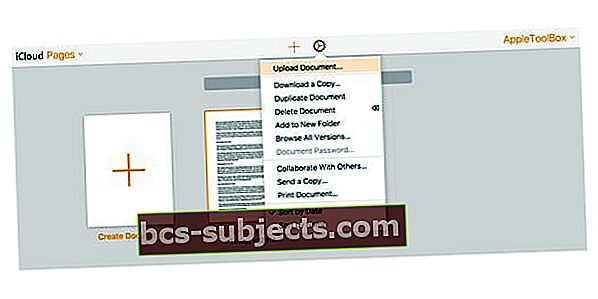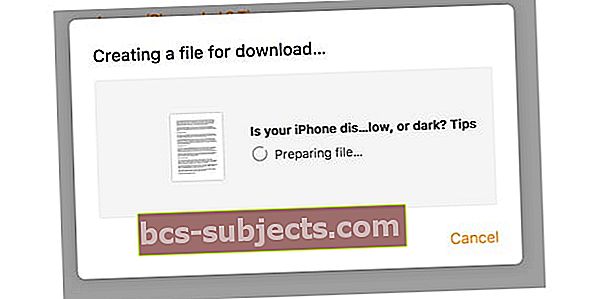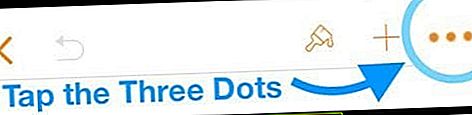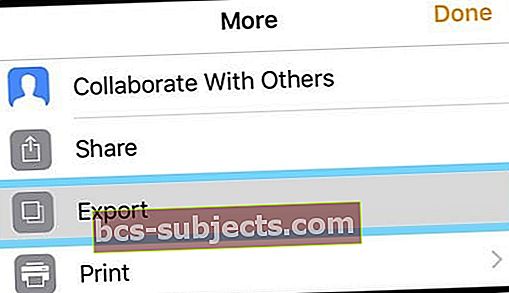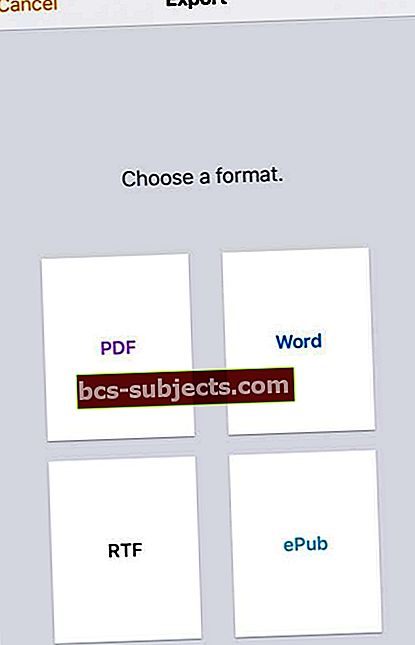لا يستطيع العديد من مالكي iPhone أو iPad أو iPod Touch الوصول إلى أجهزة Mac وبدلاً من ذلك يستخدمون أجهزة الكمبيوتر التي تعمل بنظام Windows في المنزل أو في العمل بشكل خاص.
هناك أوقات نحتاج فيها إلى تعديل أو مراجعة تنسيق ملف الصفحات الأصلية من Apple على Microsoft Windows.
إذا حاولت فتح مستند صفحات على جهاز الكمبيوتر الشخصي الذي يعمل بنظام Windows باستخدام Word (أو برنامج مشابه) ، فستكتشف بسرعة أن Word (وما شابه) لا يتعرف على تنسيق معالجة الكلمات الخاص بشركة Apple. ملفات.
صفحات. Apple غير مدعومة على Windows لذا لا يمكنك فتحها باستخدام Microsoft Word.
لذلك إذا كنت ترغب في إظهار ملف .pages أو تحريره على جهاز كمبيوتر يعمل بنظام Windows ، فستحصل على أخطاء ، ويطلب منك Windows اختيار تطبيق لفتح الملف.
إذن ما الذي يمكنك فعله لمراجعة ملف الصفحات وحتى تحريره على جهاز Windows الخاص بعملك أو منزلك؟
جرب هذه النصائح السريعة لفتح مستندات Mac. على جهاز Windows الخاص بك
- غيّر الامتداد إلى zip وحاول فتحه باستخدام Microsoft Office أو عارض PDF أو JPEG - هذا يعمل بشكل جيد مع الإصدارات القديمة من الصفحات ، وليس جيدًا للإصدارات الأحدث
- قم بتصدير الملف من Pages على جهاز Mac أو iOS الخاص بك كمستند Word
- قم بزيارة موقع iCloud على الويب وقم بتحميل مستند الصفحات وتحويله إلى Word داخل iCloud
- استخدم محولات الطرف الثالث مثل CloudConvert أو Zamzar لمعالجة صفحاتك. إلى Word و PDF وتنسيقات أخرى
كيف يمكنني فتح الصفحات على جهاز كمبيوتر يعمل بنظام Windows باستخدام الضغط المضغوط؟
صدق أو لا تصدق ، ملفات .pages هي في الأساس ملفات .zip مع ملف مصغر JPEG للصفحة الأولى وملف PDF اختياري للمستند بأكمله.
هذا التشابه هو الذي يسمح لنا بفتح ملفات .pages على أجهزة Windows الخاصة بنا.
# 1 اسمح لـ Windows بإظهار امتدادات الملفات
تأكد من أن لديك امتدادات الملفات مرئية في Windows حتى تتمكن من تغيير امتداد مستند الصفحات.
لجعل امتدادات الملفات مرئية ، انتقل إلى خيارات المجلد> عرض> إلغاء تحديد إخفاء الامتدادات لأنواع الملفات المعروفة
# 2 أضف ملحق .ZIP
- يحفظ نسخة من الملف (ملف.) محليًا على جهاز الكمبيوتر لديك بحيث يكون لديك نسختان من نفس الملف - واحدة للعمل بها وأخرى للنسخ الاحتياطي
- قم بتغيير اسم واحد من تلك النسخ عن طريق النقر بزر الماوس الأيمن على الملف
- إختر إعادة تسمية
- احذف امتداد الصفحات واستبدله بـ .zip واضغط على إدخال للحفظ
- على سبيل المثال ، لنفترض أن اسم الملف هو appletoolbox.pages. ثم اسم ملفك هو appletoolbox.zip
# 3 قم بفك ضغط الملف
افتح (فك ضغط) هذا الملف المضغوط ، ويمكنك الآن رؤية المحتوى.
عادة ، ستجد الملفات الثلاثة التالية:
- QuickLook (مجلد ملف)
- buildVersionHistory.plist
- index.xml
# 4 نظرة خاطفة داخل مجلد QuickLook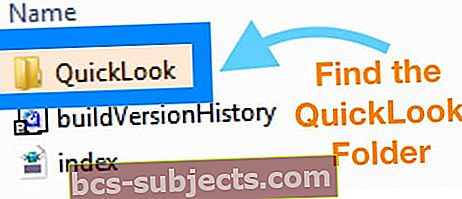
- هناك ، نأمل أن تجد ملف PDF يحمل نفس اسم ملف الصفحات الأصلي أو اسمه معاينة. قد ترى أيضًا ملف JPEG باسم Thumbnail
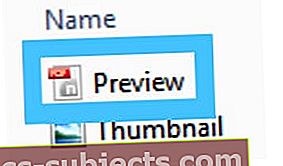
- يعرض ملف JPEG Thumbnail الصفحة الأولى فقط بينما يحتوي ملف PDF على المستند بأكمله
ألا ترى ملف PDF داخل مجلد QuickLook؟
بناءً على كيفية حفظ ملف الصفحات ، قد لا يكون هناك ملف pdf.
إذا لم تجد ملف pdf داخل QuickLook ، فجرّب طريقة أخرى في هذه المقالة أو استخدم أداة تحويل تابعة لجهة خارجية (ابحث عن تحويل الصفحات إلى التنسيق المفضل لديك مثل docx.)
هل تحتاج فقط إلى عرض و / أو طباعة الملف؟
- بعد حفظ الملف بتنسيق zip. ، ما عليك سوى النقر بزر الماوس الأيمن لفك ضغط المحتويات. تذكر ، حدد موقع ملف preview.pdf في مجلد QuickLook
- إذا اخترت طباعة ملف JPEG مباشرة ، يمكنك فقط تحديد خيار الطباعة إلى PDF
- إذا كنت تقوم بالطباعة من تطبيق الصور ، فسيتم تعيينه افتراضيًا على Microsoft Print to PDF
# 5 تحويل ملف الصفحات المضغوط إلى ملف Docx أو Doc

- أولاً ، حاول فتح ملف .zip الخاص بك مباشرةً في Microsoft Word أو Office - لمعرفة ما إذا كان يتعرف على الملف ويفك ضغطه دون أي تدخل إضافي
- إذا لم يتعرف Office / Word عليه وتريد تعديل ملف الصفحات ، فافتح ملف PDF داخل مجلد QuickLook ثم احفظه كملف PDF أولاً ، وأخيراً قم بتحويله إلى مستند Word
- يجب أن يحتوي ملف PDF على المحتوى الكامل للمستند الخاص بك. إذا كان لديك أيضًا Adobe Acrobat Pro ، فيمكنك حفظ ملف PDF كمستند Word
ألا ترى مجلد QuickLook على الإطلاق؟
هذا يعني أن إصدار Pages الذي أنشأ المستند لا يدعم QuickLook وبالتالي لا يُنشئ مجلد QuickLook.
للعمل مع ملف الصفحات ، جرب التلميحات لتصدير ملف الصفحات باستخدام الطرق الأخرى الموضحة في هذه المقالة.
إذا كنت بحاجة إلى تعديل ملف الصفحات ، فقم بتصديره
- افتح الصفحات
- انقر ملف
- انتقل لأسفل إلى يصدر
- انقر علىنعم
- حدد تنسيق Word أو أي تنسيق تفضله (يعد RTF تنسيقًا عالميًا جيدًا)
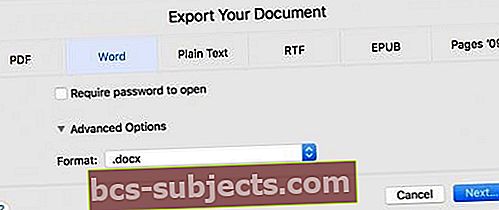
- إختر التالي
- يحفظ ملفك ، بحيث يفتحه Microsoft Word على جهاز الكمبيوتر الشخصي الذي يعمل بنظام Windows
بهذه الطريقة ، يتم تنسيق المستند بالكامل لـ Word أو Mac أو Windows. عند الحفظ بتنسيق RTF (تنسيق نص منسق) ، تظل معظم التنسيقات في المستند.
لا يوجد وصول حالي إلى جهاز Mac للتصدير؟
افتح صفحات. على Windows باستخدام موقع iCloud
- أنشئ حساب Apple ID و iCloud إذا لم يكن لديك حساب بالفعل
- افتح موقع iCloud الإلكتروني في متصفح (مثل Safari أو Chrome) وحدد Pages
- قم بسحب وإسقاط مستند الصفحات أو الاختيار تحميل المستند تحت الإعدادات (رمز الترس)
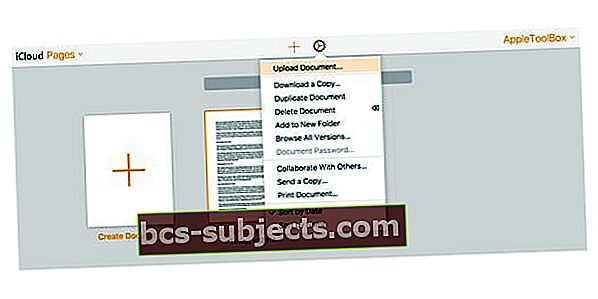
- بمجرد التحميل ، انقر بزر الماوس الأيمن فوق المستند وحدد تنزيل نسخة
- اختر التنسيق الخاص بك من Pages أو Word أو PDF أو ePub
- يقوم iCloud بإنشاء ملف للتنزيل
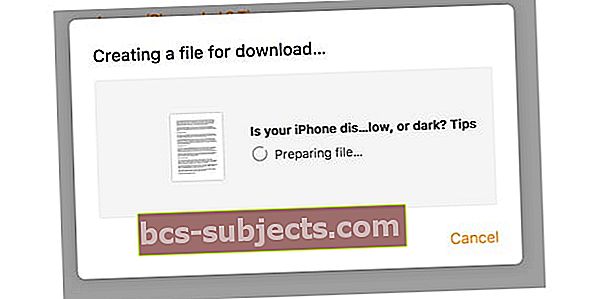
- يحفظ الملف إلى موقع التنزيل الافتراضي لمتصفحك
نصيحة رائعة! يمكنك أيضًا نسخ / لصق البيانات من ملف الصفحات في iCloud إلى Word في Windows (أو أي برنامج معالجة كلمات تستخدمه على جهاز الكمبيوتر الشخصي الذي يعمل بنظام Windows.)
ملاحظة: تعمل هذه الطرق نفسها لفتح ملفات .pages بدون iWork على نظام Mac
أو قم بتصدير ملف الصفحات باستخدام جهاز iPhone أو iPad (iOS)
- افتح تطبيق Pages على جهاز iPhone / iPad
- ابحث عن مستند Pages الذي تريد استخدامه على جهاز الكمبيوتر الشخصي الذي يعمل بنظام Windows
- اضغط على ثلاث نقاط في الزاوية العلوية اليمنى
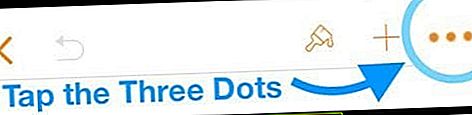
- يختار يصدر من قائمة الخيارات
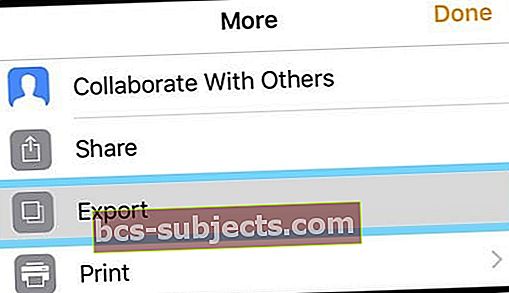
- اختر تنسيقًا من القائمة المتاحة (نوصي باستخدام Word أو PDF)
- تنشئ iOS المستند الخاص بك - قد يستغرق هذا بعض الوقت حسب الطول والوسائط المستخدمة (مثل الصور / مقاطع الفيديو)
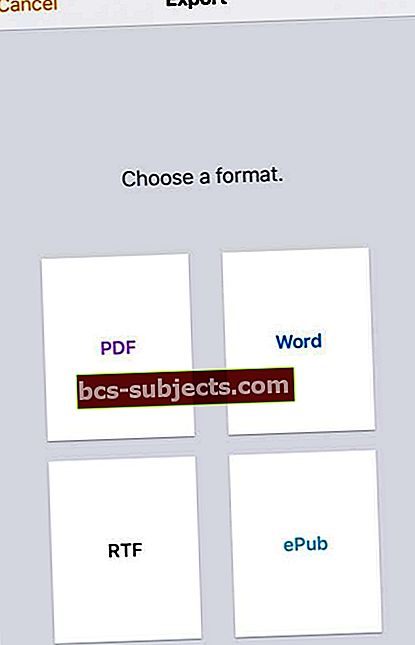
- تنشئ iOS المستند الخاص بك - قد يستغرق هذا بعض الوقت حسب الطول والوسائط المستخدمة (مثل الصور / مقاطع الفيديو)
- من ورقة المشاركة ، حدد كيف تريد إرسال المستند الخاص بك (البريد والرسالة وما إلى ذلك)
- أرسل المستند عبر الطريقة التي اخترتها
كيفية تحويل الصفحات لـ Windows باستخدام أدوات عبر الإنترنت
إذا لم تتمكن من استخدام ضغط zip لفتح ملف الصفحات. أو لم يكن لديك حق الوصول إلى موقع iCloud الخاص بشركة Apple أو جهاز Mac / iDevice لإجراء التحويل نيابةً عنك ، فهناك خيارات!
تقدم أدوات مثل Zamzar و CloudCoverter (على سبيل المثال لا الحصر) خدمات إعادة التنسيق لفتح ملفات الصفحات لمستخدمي Windows. اعتمادًا على حجم ملفك و / أو عدد الملفات التي تحتاج إلى تحويل ، قد تكون الخدمة مجانية أو مدفوعة.
ما عليك سوى تحميل مستند .pages الخاص بك ، وتحديد التنسيق الذي تريده لجهاز الكمبيوتر الشخصي الذي يعمل بنظام Windows ، ودع المحول يقوم بالعمل القذر نيابة عنك!
تتطلب بعض هذه الخدمات عنوان بريد إلكتروني أو تسجيلاً. بالإضافة إلى ذلك ، يسمح لك البعض بتحميل المستندات من مجموعة متنوعة من المصادر بما في ذلك DropBox و GoogleDrive و OneDrive و Box أو حتى الإضافة من عنوان URL.
نصائح للقارئ
نصائح للقارئ
- استخدم محرر مستندات Google للتحويل
- افتح حسابك على Google (أو اشترك إذا لم يكن لديك حساب)
- بعد تسجيل الدخول ، انتقل إلى محرر مستندات Google
- قم بتحميل ملف .pages الخاص بك إلى محرر مستندات Google
- انقر مفتوحة مع واختر محول سحابة
- بدلاً من ذلك ، احفظ المستند الخاص بك بتنسيق RTF. يمكن قراءة تنسيق RTF بواسطة كل من أجهزة الكمبيوتر التي تعمل بنظام Windows و Mac
- أنا أستخدم حزمة Libreoffice التي تعمل بنظام Windows office (وهي مجانية!) ويفتح ملفات Pages دون مشاكل على أجهزة كمبيوتر Windows أو Linux!
- لقد قمت بحل هذا عن طريق إرساله إلى جهاز iPhone الخاص بي ثم الحفظ بتنسيق مختلف
- ابحث عن صفحات لمحول docx أو doc عبر الإنترنت مثل CloudConvert أو Zamzar أو LightPDF على سبيل المثال لا الحصر. قم بتحميل ملفك وشاهده وهو يتحول. لا تحمّل أي مستند يحتوي على معلومات سرية لهؤلاء المحولين. لكل شيء آخر (غير سري) فهي رائعة
- احفظ الملف محليًا على جهاز الكمبيوتر الذي يعمل بنظام Windows. انقر بزر الماوس الأيمن فوق الملف وحدد إعادة التسمية. قم بإزالة امتداد الصفحات وأدخل .zip كملحق واضغط على إدخال. افتح الملف المضغوط ، وسيسمح لك بفتح الملف ومحتوياته.
- هذه هي طريقتي لتحرير ملفات الصفحات على جهاز الكمبيوتر المحمول الذي يعمل بنظام Windows
- أولاً ، تأكد من رؤية امتدادات الملفات. انتقل إلى مستكشف ملفات Windows ، على شريط العرض ، وحدد المربع المميز بملحقات اسم الملف
- انقر بزر الماوس الأيمن فوق ملف الصفحات واختر إعادة تسمية
- احذف امتداد الصفحات واستبدله بامتداد .zip
- استخراج ملف مضغوط
- يجب أن تكون الآن قادرًا على فتح تنسيق الصفحات والوصول إليه داخل Microsoft Word أو Office أو ما شابه ذلك
- للتحويل إلى PDF ، استخدم وظيفة Microsoft Print to PDF